Cómo personalizar la pantalla de inicio de Android como un profesional
Publicado: 2023-10-05Lo mejor de tener un dispositivo Android es la libertad que conlleva: desde instalar aplicaciones de terceros hasta personalizar el dispositivo a tu gusto, es una gran ayuda para las personas que desean personalizar aún más su dispositivo con la ayuda de terceros. lanzadores, paquetes de iconos, etc. La personalización de Android se puede realizar para un propósito específico o para hacer las cosas de manera más efectiva.
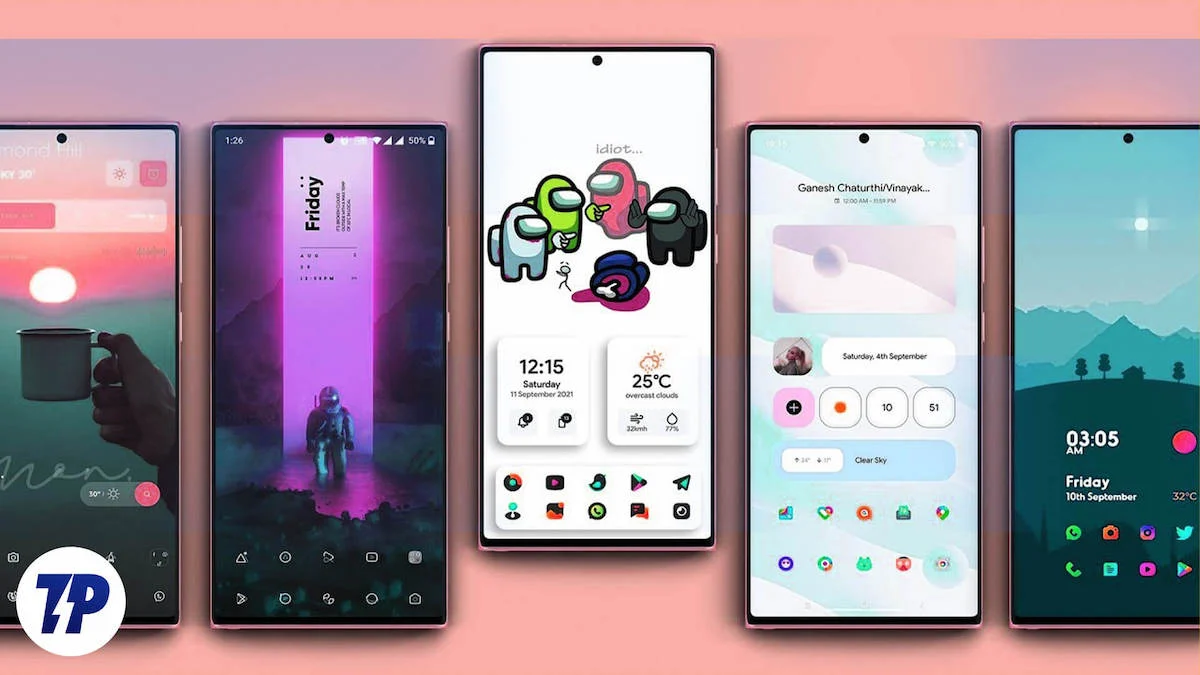
Pero la mejor parte de personalizar un dispositivo Android es que, para muchas personas, comienza como una forma de usar su dispositivo Android de manera más efectiva y luego se convierte en un pasatiempo: una madriguera interminable en la que divertirse. Incluso para comenzar, necesitamos encontrar las aplicaciones y los recursos adecuados para aprovechar al máximo su dispositivo Android. Pero no te preocupes.
En este artículo, explicaremos paso a paso cómo personalizar la pantalla de inicio de Android como un profesional.
Tabla de contenido
5 pasos para personalizar la pantalla de inicio de Android como un profesional
Paleta: conseguir la inspiración adecuada
La personalización de Android es muy subjetiva, ya que cada uno tiene sus propios gustos y casos de uso. Pero es importante obtener la inspiración adecuada cuando recién estás comenzando y estás listo para sumergirte profundamente en la madriguera de la personalización de Android. A veces, puede resultar confuso porque es difícil imaginar qué quieres hacer con tu pantalla de inicio, qué tipo de lanzadores debes usar y qué paquete de iconos combina mejor con el fondo de pantalla de tu elección. Para ayudarle a resolver todas estas preguntas, hemos integrado Pallet. Es la aplicación perfecta para comenzar nuestra guía sobre cómo personalizar la pantalla de inicio de Android como un profesional.
Pallete fue desarrollado por el YouTuber Sam Beckmen. Pallete es una aplicación hermosa y bien diseñada que diseñó y creó junto con un grupo de desarrolladores. Contiene miles de diseños de pantalla de inicio enviados por muchos entusiastas de Android como nosotros en los que puedes inspirarte al diseñar tu pantalla de inicio.
Además, la aplicación está diseñada para cubrir todo tipo de diseños de pantalla de inicio. Si tienes un dispositivo con pantalla OLED y prefieres un diseño oscuro basado en temas, o si eres más minimalista, Pallete tiene todo lo que necesitas, con muchos diseños ya seleccionados en categorías.
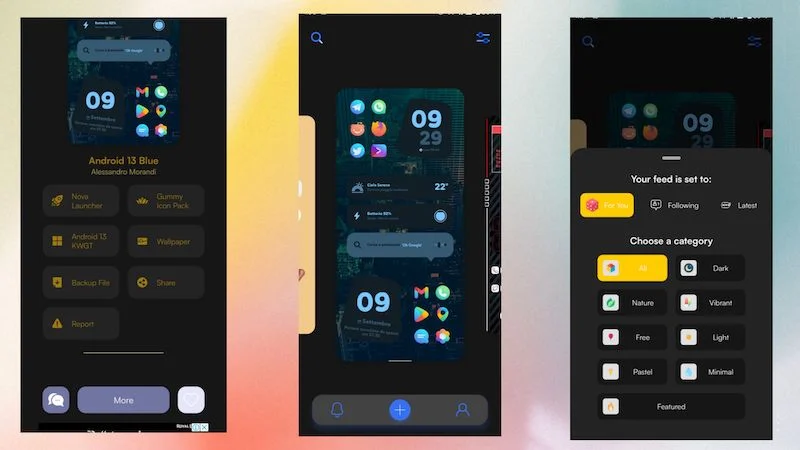
Pallete viene en dos versiones: la versión gratuita de la aplicación incluye todos los diseños de la pantalla de inicio y la mayoría de los recursos, como el iniciador de la pantalla de inicio y el paquete de iconos, mientras que la versión Pro de la aplicación también incluye el archivo de copia de seguridad y el fondo de pantalla. Por lo tanto, no es necesario que cree un diseño usted mismo.
Palette es una gran aplicación que puedes usar para inspirarte para el diseño de tu pantalla de inicio.
Descargar paleta
Encontrar el iniciador adecuado para la pantalla de inicio
Los lanzadores de pantalla de inicio son la columna vertebral de la personalización de Android. Un iniciador de Android es algo que une todo para hacer posible el diseño de pantalla de inicio deseado. No hay nada de malo en usar el iniciador predeterminado si tienes un dispositivo Samsung, Xiaomi o incluso Poco. Sin embargo, estos lanzadores son bastante limitados en términos de funcionalidad y ofrecen muy pocas opciones de personalización. Un lanzador de terceros tiene muchas ventajas cuando se trata de personalización de Android, pero ¿cómo saber qué lanzador es el mejor para su caso de uso?
La respuesta es simple: si eres principiante, intenta utilizar un lanzador que sirva a tu propósito. Si bien la mayoría de los lanzadores de Android en este artículo satisfarán la mayoría de sus necesidades, un lanzador que haga exactamente lo que usted desea es aún mejor. A continuación, le presentaremos algunos de los mejores lanzadores de Android que podrían satisfacer sus necesidades.
Sin embargo, si eres alguien que ya se ha sumergido en la madriguera de la personalización de Android, te recomiendo Nova Launcher. Es uno de los mejores lanzadores disponibles en Google Play Store. Es altamente personalizable e incluye todas las funciones que necesita de un iniciador de Android de terceros. Y si obtienes la versión premium (Nova Launcher Prime), es el mejor lanzador de Android que existe hasta el momento. Pero puede resultar confuso al principio si eres nuevo en la personalización de Android, por lo que aquí tienes algunos lanzadores de Android de terceros que pueden satisfacer tus necesidades.
- Niagara Launcher : Niagara Launcher es justo lo que necesitas si eres minimalista y quieres mantener tu pantalla de inicio minimalista.
- Launchair 2 : si buscas la experiencia de píxeles estándar. Con algunos ajustes, Launchair 2 es ideal para ti.
- Relación: Pantalla de inicio de productividad : si desea aumentar su productividad, este es el mejor iniciador para usted. Ratio tiene algunas características realmente útiles que aumentarán tu productividad y te ahorrarán tiempo.
- Action Launcher : En nuestra lista, Action Launcher adopta un enfoque muy "experto en todos los oficios, maestro en nada". No es el mejor, pero tiene todo lo que necesitas de un lanzador de Android de terceros.
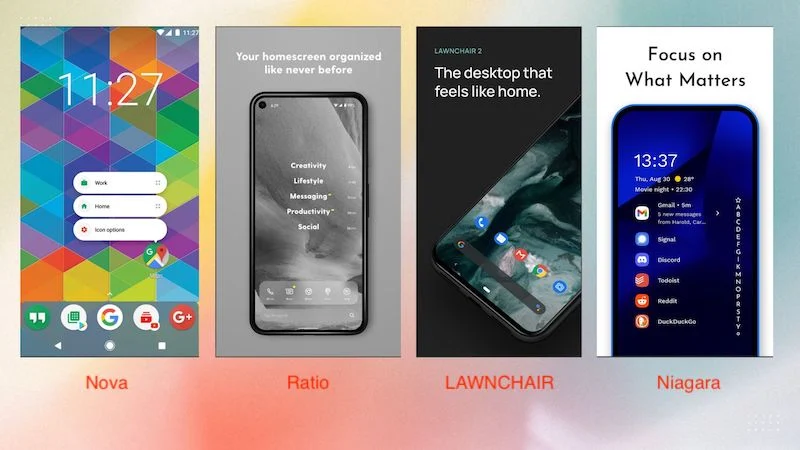
Estos lanzadores deberían satisfacer todas tus necesidades si recién estás comenzando con la personalización de Android. Pero si eres un profesional, te recomendamos utilizar Nova Launcher. Es el lanzador más avanzado que puedes encontrar en Internet.
Encontrar las aplicaciones de fondos de pantalla adecuadas
Hay un millón (o tal vez un poco menos) de aplicaciones de fondos de pantalla en Google Play Store, y es difícil encontrar la aplicación de fondos de pantalla adecuada que se adapte a sus necesidades. Entonces, en lugar de buscar e instalar todas las aplicaciones de fondos de pantalla que puedes encontrar en Play Store, te recomendamos nuestros cinco recursos/aplicaciones principales. Además, le diremos cómo elegir la pared adecuada cuando pruebe un determinado tipo de diseño de pantalla de inicio.
También debemos tener en cuenta que los fondos de pantalla son muy subjetivos, por lo que es imposible decirte cuál es el mejor para ti, pero recuerda siempre que “un fondo de pantalla de inicio puede mejorar o deshacer el ambiente”.

Entonces, elige el fondo de pantalla adecuado como un profesional. Intenta seguir estos pasos:
- Elija un fondo de pantalla que contraste bien con su paquete de iconos y widget (por ejemplo, un fondo de pantalla negro si el paquete de iconos es blanco).
- Intente siempre elegir un fondo de pantalla que coincida con el diseño de su pantalla de inicio.
- También puedes recurrir a aplicaciones y servicios como Unsplash para encontrar un fondo de pantalla que se adapte a tus gustos.
- Y lo más importante es encontrar un fondo de pantalla que se ajuste a la resolución de tu pantalla.
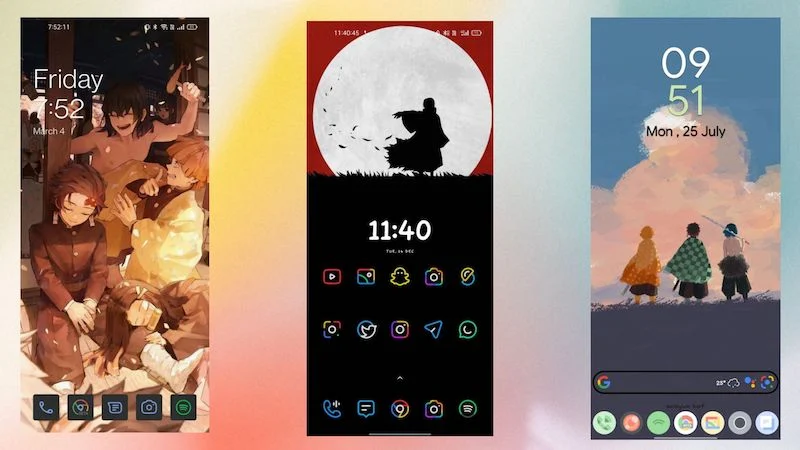
Siempre puedes seguir estos pasos para encontrar un excelente fondo de pantalla para tu pantalla de inicio. Y si está buscando buenos recursos para su pantalla de inicio, aquí están nuestras aplicaciones y recursos de fondos de pantalla favoritos para que los consulte.
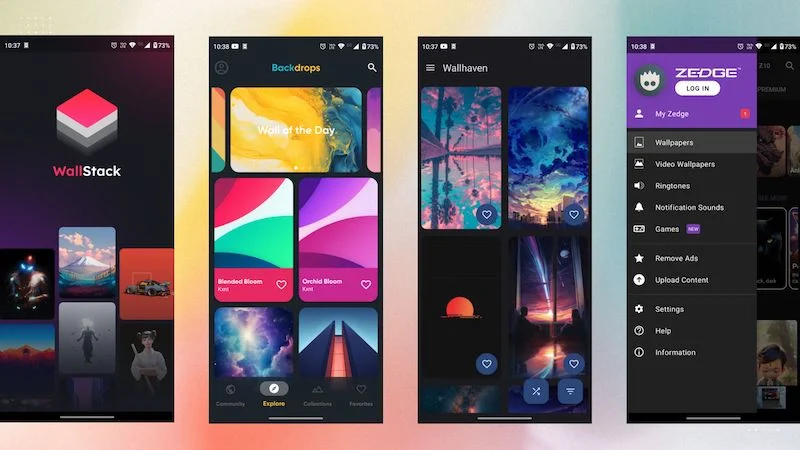
- Telones de fondo: Telones de fondo es probablemente la aplicación de fondos de pantalla más popular en Play Store. Contiene algunas paredes agradables a la vista que son perfectas para casi cualquier dispositivo. Es una de las aplicaciones que incluso incluye fondos de pantalla perfectos para teléfonos plegables.
- WallStack : si tienes un dispositivo con pantalla AMOLED u OLED, no puedes equivocarte con esta aplicación. La aplicación contiene fondos de pantalla por categoría y funciona perfectamente, pero debes tener en cuenta que la aplicación muestra anuncios cuando quieres descargar un fondo de pantalla.
- WallYou: WallYou es una aplicación de fondos de pantalla de código abierto que utiliza varios servicios como Unsplash, Wallhaven y Reddit para buscar fondos de pantalla. Es una aplicación gratuita con una amplia selección de fondos de pantalla. Es una de las mejores aplicaciones de Android que no está disponible en Play Store.
- Zedge: Zedge es una aplicación de fondos de pantalla versátil que ofrece fondos de pantalla creados por artistas individuales. También incluye tonos de llamada y fondos de pantalla en vivo. El único inconveniente de esta aplicación es que contiene toneladas de anuncios si usas la versión gratuita.
Usando el paquete de íconos correcto
Usar el paquete de iconos correcto es uno de los pasos más importantes de nuestro artículo sobre cómo personalizar la pantalla de inicio de Android como un profesional. Un paquete de íconos personalizado es la mejor y más fácil manera de agregar un toque personal a su dispositivo Android. Con un paquete de íconos, puedes asegurarte de que tu pantalla de inicio se vea limpia. La mejor parte de usar un paquete de íconos de terceros es que hay miles de paquetes de íconos para elegir en Play Store.
Pero también debemos tener en cuenta que los paquetes de íconos de terceros solo se pueden aplicar a algunos lanzadores de pantalla de inicio predeterminados como Oxygen OS Launcher, Poco Launcher, etc. Para aprovechar al máximo los paquetes de íconos personalizados, debemos usar el tercero. lanzadores de fiestas, ya que son totalmente compatibles.
Elegir el paquete de iconos adecuado no es una tarea fácil. Si bien la mayoría de los paquetes de íconos admiten todas las aplicaciones populares, no existe una manera fácil de garantizar que todas las aplicaciones de su sistema sean compatibles. En este caso, necesitamos crear un paquete de íconos personalizado, para lo cual puede leer nuestro artículo sobre paquetes de íconos personalizados. Sin embargo, si no desea crear íconos personalizados, es mejor optar por un paquete de íconos de su elección. Simplemente siga los pasos a continuación antes de usar un paquete de íconos para obtener los mejores resultados.
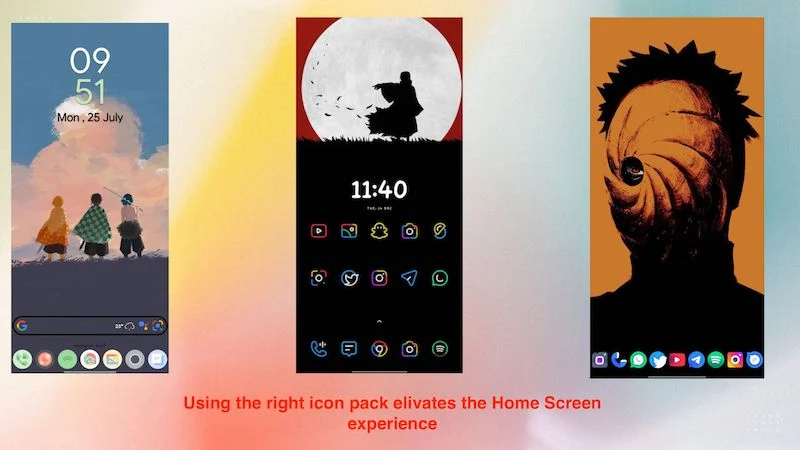
- Los iconos deben coincidir con el fondo de pantalla para que llamen mejor la atención.
- No olvide ocultar la etiqueta del ícono y luego los íconos se verán limpios.
- Intenta aumentar o disminuir el tamaño de los iconos según tus necesidades.
- Intenta encontrar el paquete de iconos que más te guste.
Instalar un paquete de iconos es el método más sencillo de nuestra guía sobre cómo personalizar la pantalla de inicio de Android como un profesional.
Uso de widgets personalizados para la pantalla de inicio de Android
Android introdujo los widgets con Android 3.0 y los widgets han sido un elemento básico en Android desde entonces. Probablemente sean la opción de personalización más antigua de nuestra guía actual. Los widgets en Android se hicieron tan populares que muchos desarrolladores aprovecharon esta oportunidad única para crear sus propios widgets para Android. También existen aplicaciones como KWGT que permiten a los usuarios crear sus propios widgets. Estos widgets personalizados son tan poderosos que no solo lo ayudan a crear widgets, sino que también le permiten usar y personalizar aplicaciones de widgets de terceros.
Si bien estos widgets son súper personalizables, se necesita mucho tiempo y esfuerzo para personalizarlos correctamente. Sin embargo, si desea una experiencia sin complicaciones, siempre puede probar aplicaciones de widgets de terceros en Play Store para personalizar la pantalla de inicio de su Android. Estas aplicaciones son fáciles de instalar con un programa como KWGT y se pueden personalizar a tu gusto.
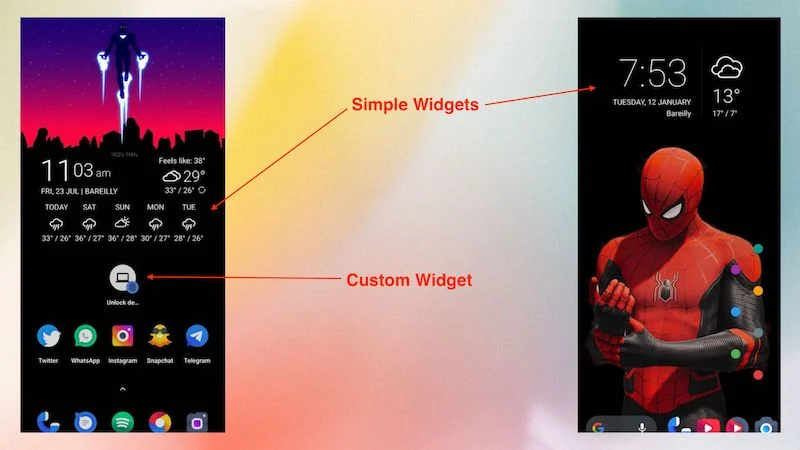
Estos widgets personalizados no sólo muestran información o embellecen tu pantalla de inicio, sino que también se pueden personalizar con acciones personalizadas, lo que los hace aún más útiles. Pero la mejor parte de instalar una aplicación de widget personalizada es que se puede usar sin un iniciador personalizado. Esto significa que puedes instalarlo y probarlo sin salir de la pantalla de inicio predeterminada de cualquier teléfono inteligente.
Los widgets personalizados son una de las mejores funciones de personalización de nuestra guía sobre cómo personalizar la pantalla de inicio de Android como un profesional. Y todo el mundo debería probarlos una vez.
Personaliza y personaliza las pantallas de inicio de Android
Al personalizar la pantalla de inicio de tu Android como un profesional, puedes hacer realmente tuyo tu teléfono inteligente. Al personalizar su dispositivo con el iniciador, el paquete de íconos, los fondos de pantalla y los widgets adecuados, puede crear una experiencia de usuario única y personalizada.
Al embarcarse en su viaje de personalización de Android, es importante inspirarse y encontrar los recursos adecuados. Aplicaciones como Pallete ofrecen una gran colección de diseños de pantalla de inicio para ayudarte a diseñar tu configuración perfecta. Elegir el lanzador adecuado es crucial para aprovechar todo el potencial de la personalización. Elegir el fondo de pantalla perfecto es otro aspecto importante de la personalización. Para darle un toque personal a su pantalla de inicio, es esencial utilizar el paquete de iconos adecuado.
Con las innumerables opciones disponibles en Play Store, puedes llevar fácilmente tus habilidades de personalización de Android al siguiente nivel y crear una pantalla de inicio impresionante que refleje tu personalidad y preferencias. ¡Así que adelante, da rienda suelta a tu creatividad y diseña la pantalla de inicio de tu Android como un profesional!
Preguntas frecuentes sobre cómo personalizar la pantalla de inicio de Android
1. ¿Cómo realizar una configuración perfecta de la pantalla de inicio de Android?
Arriba, le contamos varias formas de personalizar su pantalla de inicio y mejorarla aún más. La verdad es que no existe una “configuración de pantalla de inicio perfecta” porque, al final del día, una configuración de pantalla de inicio te refleja. Por tanto, cada uno tiene una versión diferente de su pantalla de inicio a la que llaman perfecta.
Después de seguir el artículo "Cómo personalizar la pantalla de inicio de Android como un profesional", ¿es posible mejorar la configuración de la pantalla de inicio?
Sí, si sigues correctamente cómo personalizar la pantalla de inicio de tu Android como un profesional, podrás crear e incluso mejorar la configuración anterior de tu pantalla de inicio. Hemos compartido varios recursos en el artículo para ayudarlo a mejorar su pantalla de inicio.
2. ¿Necesito instalar KWGT widget-maker para agregar widgets personalizados a la pantalla de inicio de mi Android?
Sí, si sigue atentamente la parte sobre widgets de este artículo, deberá instalar KWGT o una aplicación similar para agregar widgets personalizados a su pantalla de inicio.
